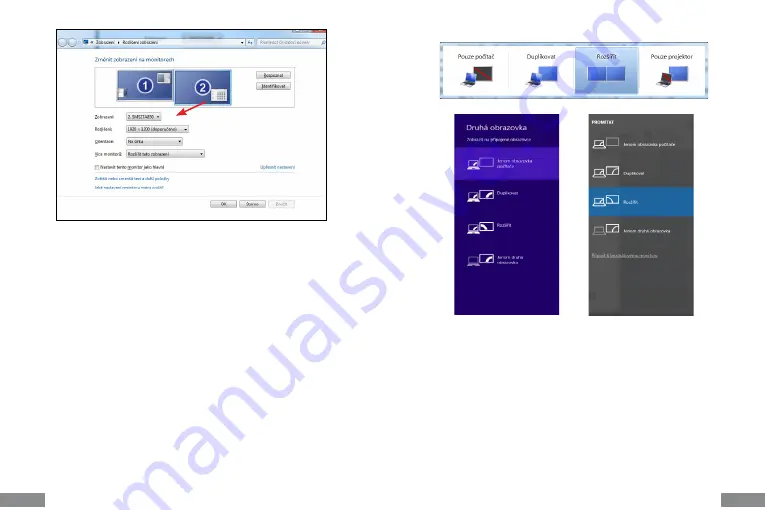
90
91
PL |
PL |
Quick Start / USB 3.0/USB-C/Thunderbolt, 3x Display Docking Station / Polski
Quick Start / USB 3.0/USB-C/Thunderbolt, 3x Display Docking Station / Polski
Tryb czuwania / hibernacji i port Video
- po uruchomieniu laptopa/tabletu z trybu
czuwania / hibernacji wyświetlany jest podstawowy (oryginalny) monitor, dlatego
zalecamy używanie tego zintegrowanego z laptopem/tabletem jako podstawowe
-
go monitora do ponownego zalogowania się do systemu.
Tryb Mirror
- na dodatkowym monitorze obowiązują parametry oryginalnego moni
-
tora w systemie, czyli jeśli ustawimy tryb Mirror, a oryginalny monitor ma rozdziel
-
czość 1280x1024, to na dodatkowy monitor ekran jest przenoszony w maksymal
-
nej rozdzielczości 1280x1024, nawet jeśli ustawimy go na wyższą rozdzielczość.
Możesz również łatwo sterować monitorami za pomocą opcji klawiatury
„Windows“ + P
(ten skrót klawiaturowy działa tylko od Windows 7). Aby korzystać
z monitora w systemie Windows 7, dostępne są opcje Tylko komputer, Powielanie,
Rozszerzanie i Tylko projektor. W systemie Windows 8 / 8.1 można wybrać: Tylko
ekran komputera, Powielanie, Rozszerzanie, Tylko drugi ekran.
Umieszczenie jednego dodatkowego monitora w stosunku
do pierwotnego monitora laptopa/tabletu
ABY ODINSTALOWAĆ STEROWNIKI
Domyślnie przejdź do Panelu sterowania
Wszystkie elementy Panelu sterowania
Programy i funkcje
Usuń:
Silicon Motion USB Display Driver
dla sterowników
wideo. Potwierdź opcje oferowane podczas procesu dezinstalacji.
KORZYSTANIE ZE STACJI DOKUJĄCEJ W SYSTEMIE MAC OS
Po podłączeniu monitora ekran w komputerze Mac będzie migotał, co jest
stanem standardowym. Gdy już się ustabilizuje, można tu dokonać korekty:
Preferencje systemowe-Monitory:
Sterowanie monitorem w systemie Windows 7
Sterowanie monitorem w systemach Windows 8/8.1 i Windows 10
















































